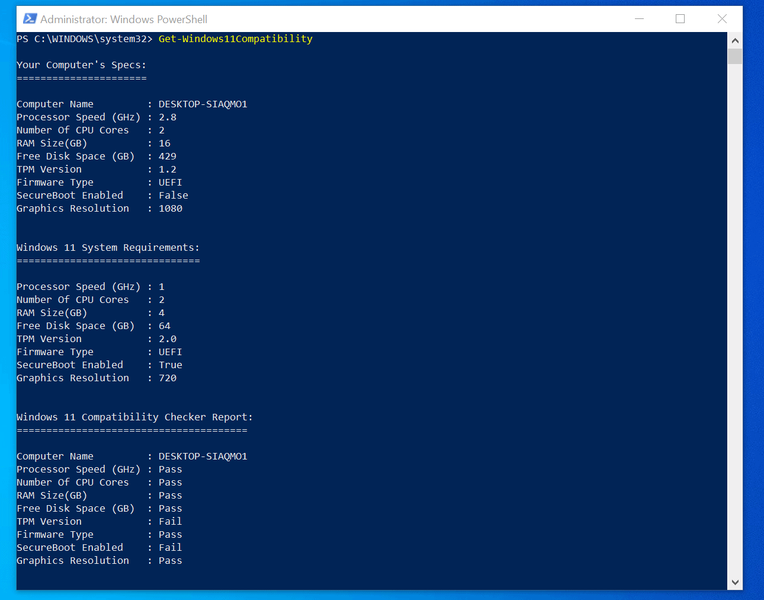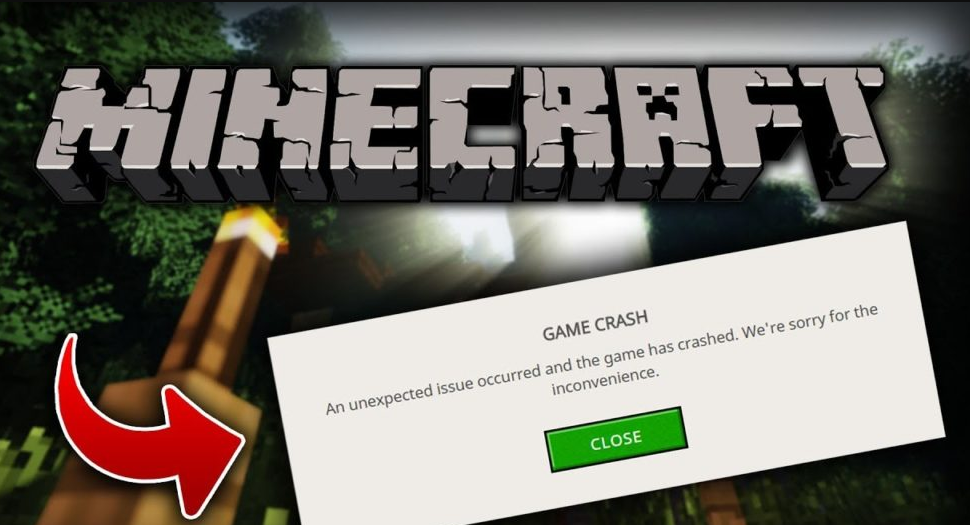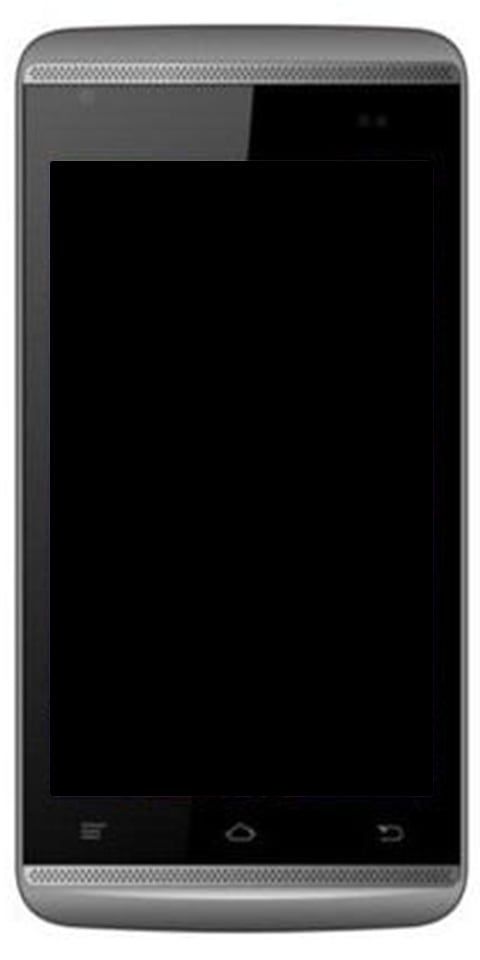Comment réparer l'iPod n'apparaissant pas dans iTunes
Même dans notre monde de plus en plus sans fil, les propriétaires d'iPhone doivent toujours se connecter à leur ordinateur de temps en temps. S'il s'agit de sauvegardes, de transferts rapides de musique ou de vidéo, ou pour toute autre raison, la plupart du temps, il n'y a pas moyen de contourner cela. Tout d'abord, vous devez extraire un câble Lightning, puis vous devez vous rappeler comment vous connecter à iTunes. Dans cet article, nous allons parler de Comment réparer l'iPod n'apparaissant pas dans iTunes. Commençons!
Mais cette fois, il y a quelque chose qui ne va pas. Qu'il s'agisse d'iTunes ne reconnaissant pas du tout les connexions iPhone ou que vous obteniez une erreur cryptique 0xE, vous ne pouvez tout simplement pas faire fonctionner iTunes. Bien que cela puisse être un problème difficile à résoudre, la solution est souvent étonnamment simple. Nous sommes là pour vous aider.
Cependant, cette fois, il y a quelque chose qui cloche. Si iTunes ne reconnaît pas iPhone connexions ou vous obtenez une erreur cryptique 0xE, alors vous ne pouvez tout simplement pas faire fonctionner iTunes. Bien que cela puisse être un problème difficile à résoudre, la solution est étonnamment simple. Nous sommes là pour vous aider.
Il y a une myriade de choses qui pourraient causer cela, mais nous avons vu ce problème plus d'une fois au fil des ans. Voici quelques-uns des correctifs les plus fiables que nous ayons trouvés.
Commencez par redémarrer, mettre à jour et essayer un autre port USB | iPod n'apparaît pas dans iTunes
Avant d'essayer quoi que ce soit d'autre, il vaut la peine de suivre les conseils de dépannage habituels:
- Redémarrez votre iPhone en appuyant sur les boutons d'alimentation et d'accueil, puis maintenez-les enfoncés. (Dans le cas de l'iPhone 7, maintenez également le bouton d'alimentation et le bouton de réduction du volume enfoncés.)
- Ensuite, redémarrez également votre ordinateur.
- Assurez-vous que Windows et iTunes sont à jour. Appuyez sur Démarrer et saisissez Windows Update pour rechercher les mises à jour Windows, puis accédez à Aide> Rechercher les mises à jour dans iTunes pour mettre à jour iTunes. (Vous pouvez même essayer de réinstaller iTunes si vous vous sentez bien.)
- Essayez ensuite un autre câble USB ou un autre port USB sur votre ordinateur. Ensuite, branchez-le directement sur votre ordinateur plutôt que sur un concentrateur USB. Vous ne savez jamais quand vous avez du matériel, et aucun dépannage logiciel ne peut réellement résoudre ce problème.
Avec un peu de chance, l'une de ces astuces simples résoudra alors le problème. Mais sinon, lisez la suite.
Réinitialiser le paramètre de confidentialité | iPod n'apparaît pas dans iTunes
Les paramètres de confidentialité de votre téléphone contrôlent le plus la façon dont il est connecté aux autres appareils. Si vous obtenez également qu'iTunes ne reconnaît pas l'erreur de mon iPhone, vous devriez essayer de réinitialiser tous les paramètres de confidentialité de votre téléphone.

Pour ce faire, visitez Paramètres> Général> Réinitialiser> Réinitialiser l'emplacement et la confidentialité et cliquez sur l'option Réinitialiser les paramètres. Il vous sera demandé de donner votre mot de passe pour confirmer la sélection.
Ensuite, comme vous connecteriez votre appareil à votre système, vous obtiendrez une fenêtre d'authentification. Cliquez sur le bouton Confiance afin d'établir une connexion fiable entre les deux appareils.
Réinitialisez votre emplacement et vos paramètres de confidentialité | iPod n'apparaît pas dans iTunes
Si vous avez déjà appuyé sur Ne pas faire confiance par accident, votre appareil n'apparaîtra pas dans iTunes… et le message ne réapparaîtra pas non plus. Heureusement, il existe un moyen de résoudre ce problème.
Ceci est en fait stocké dans les paramètres de localisation et de confidentialité dans iOS. Vous pouvez également les réinitialiser en accédant à Paramètres> Général et en cliquant sur Réinitialiser l'emplacement et la confidentialité.
La prochaine fois que vous branchez le périphérique, l'invite Faire confiance à cet ordinateur devrait apparaître. (Notez que cela peut également supprimer quelques autres paramètres, tels que les applications iOS autorisées à utiliser votre position. Vous devrez donc à nouveau gérer ces invites.)
Réinstallez les pilotes Windows d’Apple | iPod n'apparaît pas dans iTunes
D'autres fois, les choses peuvent devenir un peu bancales avec les pilotes Apple, et votre PC Windows ne reconnaîtra plus correctement votre appareil iOS, même si vous appuyez sur Trust à plusieurs reprises. Dans mon combat le plus récent avec ce problème, les pilotes étaient à blâmer et ils avaient juste besoin de réinstaller.
- Fermez iTunes, puis branchez votre iPhone ou iPad sur votre ordinateur via USB.
- Ensuite, appuyez sur le menu Démarrer, puis recherchez Gestionnaire de périphériques. Choisissez l'option Gestionnaire de périphériques qui apparaît.
- Recherchez votre iPhone ou iPad dans le Gestionnaire de périphériques, puis vous devriez le trouver sous Périphériques portables. Cliquez dessus avec le bouton droit de la souris, puis choisissez également Mettre à jour le logiciel du pilote.
- Dans la fenêtre suivante, choisissez Browse My Computer for Driver Software.
- Ensuite, vous devez cliquer sur Me laisser choisir dans une liste de pilotes de périphérique sur mon ordinateur.

comment installer des shaders minecraft windows 10
- Sur l'écran suivant, vous devez appuyer sur le bouton Have Disk.
Dans la fenêtre Installer à partir du disque, appuyez sur le bouton Parcourir. Accédez à C: Program Files Common File Apple Mobile Device Support Drivers usbaapl64.inf. Appuyez deux fois sur le fichier usbaapl64.inf pour le sélectionner. Ensuite, vous devez cliquer sur OK dans la fenêtre Installer à partir du disque.
REMARQUE: si vous utilisez un ancien ordinateur 32 bits, le pilote peut se trouver dans C: Program Files (x86) Common Files Apple Mobile Device Support Drivers.

Votre PC doit réinstaller les pilotes mobiles d’Apple maintenant. Fermez le Gestionnaire de périphériques lorsque vous avez terminé, puis démarrez iTunes. Vous constaterez alors que votre appareil est correctement reconnu.
Installez les pilotes USB | iPod n'apparaît pas dans iTunes
Si rien d'autre ne semble fonctionner, il y a de fortes chances que vous obteniez un iTunes qui ne détectera pas l'iPhone. Comme ses pilotes USB sont manquants (ou corrompus). Tout d'abord, redémarrez votre téléphone et votre système, puis essayez d'établir une connexion. Si cela ne fonctionne pas, vérifiez également le gestionnaire de périphériques de votre système.
Pour ce faire, appuyez sur la touche Windows et R pour ouvrir l'invite Exécuter. Ici, fournissez la commande devmgmt.msc pour ouvrir le gestionnaire de périphériques de votre système.
Cela vous permettra ensuite de gérer tous les appareils liés à votre système. Maintenant, développez l'option des contrôleurs USB (Universal Serial Bus), puis assurez-vous que le pilote USB Apple Mobile Device est également répertorié.
Si vous utilisez un Mac, vous pouvez le vérifier en accédant à l'option Informations système et en développant également la liste du matériel. Appuyez sur l'option USB ici, puis voyez si l'iPhone est répertorié ou non.
S'il manque, vous devez installer les pilotes. Pour ce faire, vous devez visiter l'emplacement des chauffeurs. La plupart du temps, il s'agit de Program Files> Common Files> Apple> Mobile Device Support> Drivers. Ici, vous trouverez le fichier usbaapl64.inf ou usbaapl.inf. Sélectionnez simplement le fichier et installez-le.
Conclusion
D'accord, c'était tout le monde! J'espère que vous aimez cet iPod qui n'apparaît pas dans l'article iTunes et que vous le trouverez également utile. Donnez-nous vos commentaires à ce sujet. Aussi si vous avez d'autres questions et problèmes liés à cet article. Alors faites-le nous savoir dans la section commentaires ci-dessous. Nous vous répondrons sous peu.
Passe une bonne journée!
Regarde aussi: Autoriser les raccourcis non approuvés sur iPhone - Tutoriel